excel表格里面怎么表头斜分线
发布时间:2017-06-08 13:27
相关话题
Excel中需要制作分割线分割数据,分割线具体该如何制作呢?对于新手来说还是有一定难度,怎么办?接下来是小编为大家带来的excel表格内制作分割斜线的方法。
excel表格内制作分割斜线的方法
制作分割线步骤1:首先你先把 日期姓名打进入
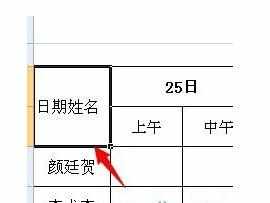
制作分割线步骤2:然后 在2个词之间按空格。到2个数字分离下上(还可以ALT+ENTER 行内换行)
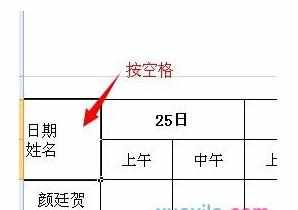
制作分割线步骤3:在日期前空格。往右---->一直到2个次错开。如下面图所示:
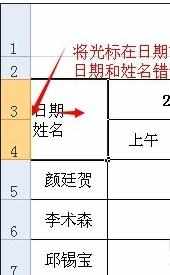
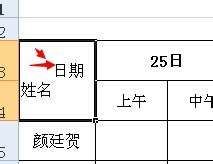
制作分割线步骤4:之后,最后一步。就是 插入斜线了。
制作分割线步骤5:右击这个单元格--->设置单元格格式。
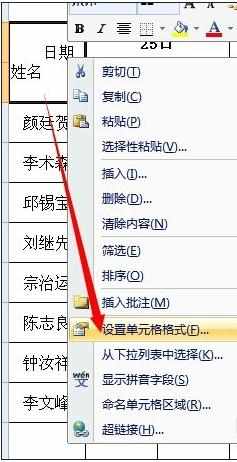
制作分割线步骤6:选择边框。然后选择 如图所示就可以了
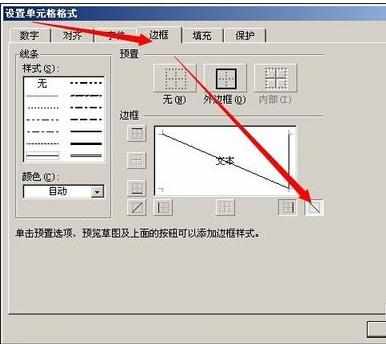
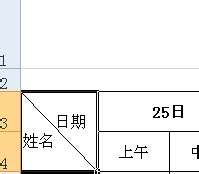
猜你感兴趣:
1.excel2010表格两条斜线表头怎么做
2.excel如何设置斜线表头
3.Excel中进行表格制作倾斜表头的操作方法
4.excel2010表格怎么设置斜分线
5.excel如何制作三栏斜线表头

excel表格里面怎么表头斜分线的评论条评论